Проблема: как исправить ошибку удаления 0x80073cfa в Windows?
Здравствуйте, я установил демоверсию игры на свой компьютер с Windows 10 через Магазин, но по какой-то причине не смог ее запустить. Поэтому я подумал, что просто переустановлю его и попробую еще раз, но вместо этого я получил ошибку 0x80073cfa. Что можно с этим сделать? Заранее спасибо.
- Способ 1. Удалите указанное приложение через PowerShell.
- Способ 2. Запустите средство устранения неполадок приложений Windows
- Способ 3. Сбросить Магазин Windows
- Способ 4. Проверьте системные файлы на наличие повреждений
- Защитите свою конфиденциальность в Интернете с помощью VPN-клиента
- Инструменты восстановления данных могут предотвратить безвозвратную потерю файлов
- использованная литература
Исправить это сейчас! Исправить это сейчас!
Для восстановления поврежденной системы необходимо приобрести лицензионную версию Reimage Reimage .
Магазин Windows — лишь одно из многих мест, откуда пользователи могут загружать новые приложения. Хотя изначально эта платформа была разработана для программ, разработанных Microsoft, и их поддержки, ее функциональные возможности были быстро расширены, и теперь пользователи могут загружать полные программы. Это чрезвычайно удобно, поскольку люди могут получить доступ к наиболее популярным видеоиграм и просматривать их через приложение Xbox, которое можно использовать так же, как Steam или любую другую игровую платформу.
Как удалить ошибки на VW Audi Skoda в программе VCDS Вася Диагност
К сожалению, как и с любыми другими компонентами Windows, не всегда все идет хорошо. 0x80073cfa — это ошибка, с которой иногда могут столкнуться пользователи. Ошибки Магазина Windows чрезвычайно распространены, и, хотя основная причина и влияние могут быть разными, все они негативно влияют на работу пользователя. Вот некоторые примеры таких ошибок:
- 0x80073D05
- 0x80072F30
- 0x80240437
- 0x00000194 , и т.д.
Однако код ошибки 0x80073cfa немного отличается от упомянутых выше — это ошибка удаления, которая не позволяет пользователям нормально удалять приложения. Без сомнения, это может создать реальную проблему для пользователей, поскольку они не могут работать с неисправным приложением и не могут удалить его из своих систем.
Хотя технически эта проблема может затронуть любое количество приложений всех типов происхождения, большинство пользователей, которые Опытный он сказал, что они не могут удалить видеоигры, такие как Forza Horizon или Microsoft Flight Симулятор. Проблема возникает, когда пользователи пытаются удалить программу через Магазин Windows или настройки Windows. Некоторые также сказали, что они сталкиваются с ошибкой вместе с 0x80073cf9 . [1] Вот что говорится в сообщении:
Не удалось удалить Microsoft Flight Simulator
Операция не завершилась успешно. Повторите попытку через некоторое время.
Код ошибки — 0x80073cfa, на случай, если он вам понадобится.
Как удалить программу или игру с компьютера Windows 7
Действительно, наличие кода ошибки — один из первых шагов при попытке устранить неполадки и исправить 0x80073cfa в Windows 10. К сожалению, сообщение об ошибке не содержит никакой другой информации, например, почему произошла ошибка или к какому месту она связана.

Как и в случае с другими ошибками Windows, не существует единственного решения, подходящего для всех. При этом наиболее вероятной причиной ошибки являются некоторые поврежденные файлы загрузки, которые не были выполнены правильно, поэтому удаление обычным способом становится невозможным. Само по себе это могло быть вызвано множеством факторов — нестабильным интернет-соединением или заражением вредоносным ПО.
По этой причине ниже мы предлагаем несколько методов исправления кода ошибки 0x80073cfa. Если вы менее опытный пользователь компьютера, инструкции могут показаться немного утомительными, но пока вы будете их выполнять, с ними можно будет справиться.
Если вы все еще не хотите копаться в различных файлах и настройках, мы рекомендуем вам попробовать использовать Reimage Стиральная машина Mac X9 вместо; это может помочь вам найти решения для многих проблем Windows, таких как сбои, BSOD, [2] реестр [3] ошибки и многое другое автоматически. В этом случае, поскольку ошибка может быть вызвана поврежденными системными файлами, приложение сможет восстановить ваш компьютер с Windows, что позволит вам легко удалить приложение.
Важный! Первый способ ниже поможет вам удалить программу, которая вызывает код ошибки 0x80073cfa, поэтому он является обязательным. Однако, если по какой-то причине это не сработает (вы можете увидеть ошибку в PowerShell), вам необходимо выполнить другие шаги для устранения основных проблем Windows или полагаться на программное обеспечение, которое сделает это для ты
Способ 1. Удалите указанное приложение через PowerShell.
Исправить это сейчас! Исправить это сейчас!
Для восстановления поврежденной системы необходимо приобрести лицензионную версию Reimage Reimage .
Прежде всего, если вы не можете удалить Forza Horizon 4 или другую игру обычным способом, вам придется воспользоваться помощью PowerShell.
- Щелкните правой кнопкой мыши на Начинать кнопка и выбрать PowerShell (администратор). Если вы не видите такой опции, введите PowerShell в поиске Windows щелкните результат правой кнопкой мыши и выберите Запустить от имени администратора
- Когда откроется новое окно, введите следующее и нажмите Входить:
Get-Appxpackage -Allusers


Удалить-AppxPackage -Package PackageFullName
Remove-AppxPackage -Package Microsoft. SeaofThieves_2.98.3841.2_x64__8wekyb3d8bbwe

Это должно удалить рассматриваемую программу. Однако вы можете получить ошибку записи. В таком случае вам следует устранить основную проблему на вашем ПК.
Способ 2. Запустите средство устранения неполадок приложений Windows
Исправить это сейчас! Исправить это сейчас!
Для восстановления поврежденной системы необходимо приобрести лицензионную версию Reimage Reimage .
Средства устранения неполадок — это отличные встроенные инструменты, которые могут помочь вам со многими компьютерными проблемами. Поскольку код ошибки связан с приложениями, загруженными через Магазин, попробуйте запустить средство устранения неполадок приложений Магазина Windows:

- Щелкните правой кнопкой мыши Windows Начинать и выбрать Настройки
- Перейти к Обновление и безопасность

Способ 3. Сбросить Магазин Windows
Исправить это сейчас! Исправить это сейчас!
Для восстановления поврежденной системы необходимо приобрести лицензионную версию Reimage Reimage .

- Нажмите Win + R на твоей клавиатуре
- Введите WSReset.exe и нажмите Входить
- Всплывающее окно должно появиться на короткое время.
Способ 4. Проверьте системные файлы на наличие повреждений
Исправить это сейчас! Исправить это сейчас!
Для восстановления поврежденной системы необходимо приобрести лицензионную версию Reimage Reimage .
Поврежденные системные файлы могут вызывать все типы неисправностей, включая код ошибки 0x80073cfa. Чтобы исправить их, вы можете запустить инструменты SFC и DISM через административную командную строку:
- Введите cmd в поиске Windows
- Щелкните правой кнопкой мыши в результатах поиска и выберите Запустить от имени администратора
- В новом окне введите следующую команду и нажмите Входить:
sfc / scannow

Теперь подождите, пока Windows не восстановит поврежденные системные файлы.
Если сканирование SFC ничего не нашло или не смогло исправить поврежденные системные файлы, возможно, можно будет исправить файлы образов Windows с помощью DISM сканировать. Для этого снова откройте командную строку от имени администратора и введите следующие команды, нажав Входить после каждого:
DISM / онлайн / очистка-изображение / scanhealth
DISM / онлайн / очистка-изображение / checkhealth
DISM / онлайн / очистка-образ / восстановление здоровья
Исправляйте ошибки автоматически
Команда ugetfix.com делает все возможное, чтобы помочь пользователям найти лучшие решения для устранения их ошибок. Если вы не хотите бороться с методами ручного ремонта, используйте автоматическое программное обеспечение. Все рекомендованные продукты были протестированы и одобрены нашими профессионалами. Инструменты, которые можно использовать для исправления ошибки, перечислены ниже:
сделай это сейчас!
Скачать Fix
Счастье
Гарантия
сделай это сейчас!
Скачать Fix
Счастье
Гарантия
Совместим с Майкрософт Виндоус Совместим с OS X По-прежнему возникают проблемы?
Если вам не удалось исправить ошибку с помощью Reimage, обратитесь за помощью в нашу службу поддержки. Сообщите нам все подробности, которые, по вашему мнению, нам следует знать о вашей проблеме.
Reimage — запатентованная специализированная программа восстановления Windows. Он диагностирует ваш поврежденный компьютер. Он просканирует все системные файлы, библиотеки DLL и ключи реестра, которые были повреждены угрозами безопасности. Reimage — запатентованная специализированная программа восстановления Mac OS X. Он диагностирует ваш поврежденный компьютер. Он просканирует все системные файлы и ключи реестра, которые были повреждены угрозами безопасности.
Этот запатентованный процесс восстановления использует базу данных из 25 миллионов компонентов, которые могут заменить любой поврежденный или отсутствующий файл на компьютере пользователя.
Для восстановления поврежденной системы необходимо приобрести лицензионную версию Reimage инструмент для удаления вредоносных программ.

Условия использования Reimage | Политика конфиденциальности Reimage | Политика возврата денег за товар | Нажмите
VPN имеет решающее значение, когда дело доходит до конфиденциальность пользователя . Онлайн-трекеры, такие как файлы cookie, могут использоваться не только платформами социальных сетей и другими веб-сайтами, но также вашим интернет-провайдером и правительством. Даже если вы примените самые безопасные настройки через веб-браузер, вас все равно можно будет отслеживать через приложения, подключенные к Интернету. Кроме того, браузеры, ориентированные на конфиденциальность, такие как Tor, не являются оптимальным выбором из-за пониженной скорости соединения. Лучшее решение для вашей максимальной конфиденциальности — это Частный доступ в Интернет — быть анонимным и безопасным в сети.
Программное обеспечение для восстановления данных — один из вариантов, который может вам помочь восстановить ваши файлы . После удаления файла он не исчезает в воздухе — он остается в вашей системе до тех пор, пока поверх него не записываются новые данные. Восстановление данных Pro это программа для восстановления, которая ищет рабочие копии удаленных файлов на вашем жестком диске. Используя этот инструмент, вы можете предотвратить потерю ценных документов, школьных заданий, личных фотографий и других важных файлов.
Источник: reviensmedia.com
Что означает ошибка 0xc000012f, почему она появляется и как правильно устранить
Работа с компьютером предусматривает установку и запуск многочисленных программ. Все приложения пользователь устанавливает вручную и по своему требованию запускает.
Иногда в процессе работы вылезают непонятные ошибки. Неосведомлённый пользователь не может сразу определить, что это за ошибка и в чём причина её появления.

К числу довольно распространённых кодов ошибок смело можно отнести 0xc000012f. Кто-то уже с ней сталкивался и знает, как действовать в сложившейся ситуации. Другим же приведённые далее сведения и инструкции будут крайне полезными.
Знакомство с ошибкой
Прежде чем говорить о состоянии ошибки 0xc000012f, нужно понять, что же на самом деле произошло, и о какой проблеме говорит соответствующий код.
Вообще процессы установки и запуска программ на компьютерах с Windows 10 является стандартным и обыденным. В большинстве случаев никаких сложностей или проблем при этом не возникает.
Но бывает иначе. Когда вылезает диалоговое окно с надписью Bad Image, а также отображается кодовая ошибка 0xc000012f. На Windows 10 это распространённое явление. Также в окне с ошибкой прописано, что программа не предназначена для выполнения, либо же содержит ошибку.
ВНИМАНИЕ. Не обязательно код ошибки будет именно 0xc000012f. Иногда вместо него прописано 0xc000012d или 0xc0000020. Но от этого суть и причина проблемы не меняется.
Тут возникает интересная ситуация. Если ошибка с кодом 0xc000012f появляется при запуске какой-то игры или приложения и в диалоговом окне причиной указывают софт, то пользователь и начинает искать причину в программном обеспечении.
Это не совсем корректно. Ведь такая проблема может возникнуть в различных ситуациях. Даже если это ПО с официальных сайтов. То есть потенциально ошибок быть не должно, но они есть. И винить тут только софт никак нельзя.
В чём причины ошибки
Если при запуске приложения на экране компьютера или ноутбука появилась ошибка типа 0xc000012f, диалоговому окну, как ни странно, на 100% верить нельзя.
Да, есть вероятность, что была выполнена установка нелицензированного программного обеспечения. И в нём имеется множество багов и других проблем. Тогда появление Bad Image вполне закономерно. Но такое случается нечасто. Вероятность незначительная.

Более реальными причинами того, что система пишет про состояние ошибки с кодом 0xc000012f, когда запускается игра или программа, являются:
- на жёстком диске скопился большой объём временных файлов;
- сбой произошёл из-за влияния вредоносного программного обеспечения;
- были повреждены системные файлы;
- воздействие остаточных данных после обновлений ОС Windows 10;
- сбой со стороны библиотек компьютера.
Как видите, потенциальных причин несколько. Из-за этого на устранение проблемы потребуется некоторое время. Важно чётко придерживаться инструкций.
Как устраняется ошибка
Теперь к главному вопросу о том, как правильно исправить возникшую ошибку 0xc000012f.
Здесь сразу важно заметить, что ликвидировать проблему, из-за которой не получается запустить или установить программу, можно даже без чёткого знания причины её возникновения.
Чтобы получить результат, требуется по приведённому далее алгоритму выполнить определённые действия.
Какое именно решение позволит избавиться от проблемы в виде ошибки 0xc000012f на компьютерах с операционной системой Windows 10, сказать сразу сложно. Выполняя рекомендации шаг за шагом, в итоге станет ясно, что послужило причиной. Но самое главное, что проблема уйдёт и можно будет продолжить спокойно работать с играми, приложениями и другим софтом.
Загрузка другой версии ПО
Многих интересует, что делать в первую очередь, чтобы проверить причины и состояние столь неприятной ошибки как 0xc000012f.

А для начала всегда нужно исключить вариант того, что причиной проблемы послужила как раз сама программа.
Если ошибка вылезает при установке, тогда поищите альтернативную версию этого же софта. Лучше делать это через официальные сайты разработчиков.

Примите во внимание вопрос совместимости. Не исключено, что ваш компьютер, либо операционная система банально не поддерживают работу с устанавливаемым программным обеспечением.
Если же проверка установкой альтернативной версии показала, что причина не в программе, тогда можно приступать к более активным действиям.
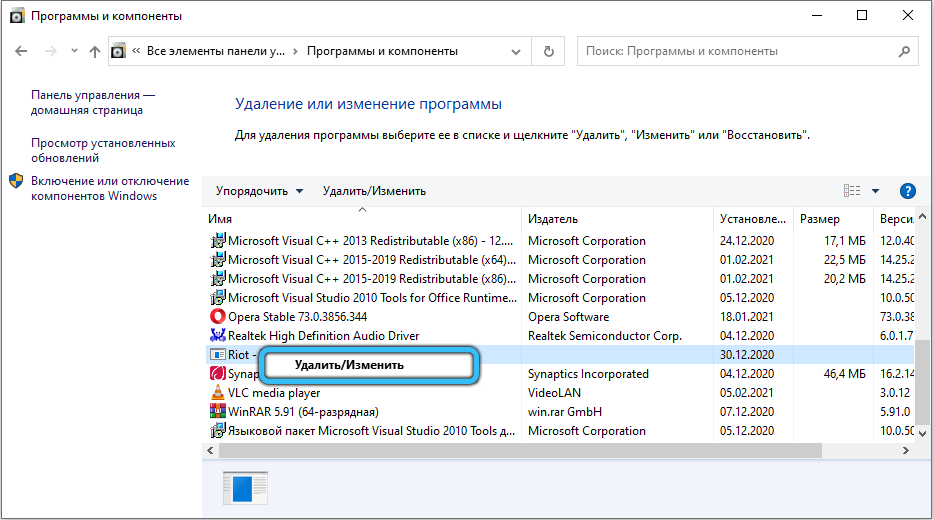
Очистка мусора
Порой ответ на вопрос о том, как убрать надоедливую ошибку 0xc000012f на своём компьютере с Windows 10 на борту, лежит на поверхности. Достаточно просто очистить ПК от мусорных файлов.
Если дело не в программе, тогда стоит начать с избавления компьютера от ненужных файлов. Это кэш и остатки софта, который был давно удалён.
Вообще очистку можно провести вручную. Но тогда каждый файл придётся искать и удалять отдельно. Поэтому проще вооружиться встроенными инструментами, которые предлагает ОС Windows 10.
Здесь можно сделать следующее:
- запустить проводник;

- подвести курсор к системному диску;
- нажать правой кнопкой мышки;
- выбрать «Свойства»;
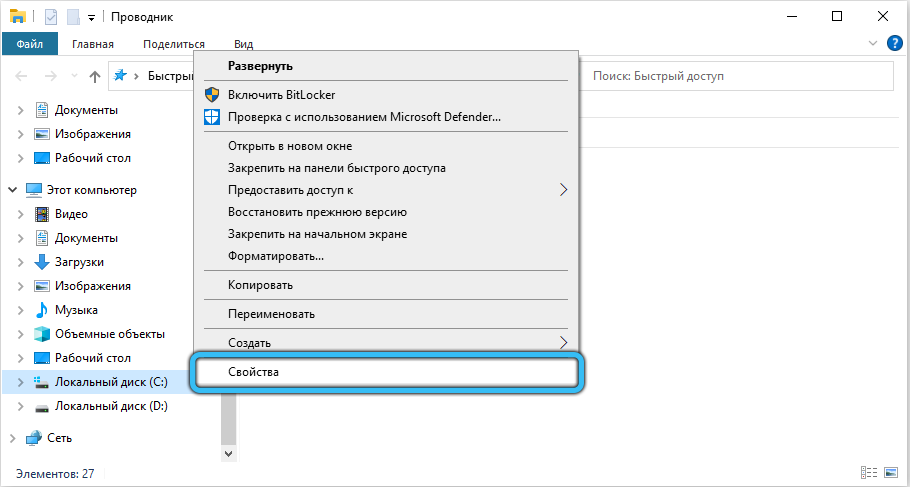
- перейти в подраздел «Общие»;
- далее кликнуть на «Очистка диска»;
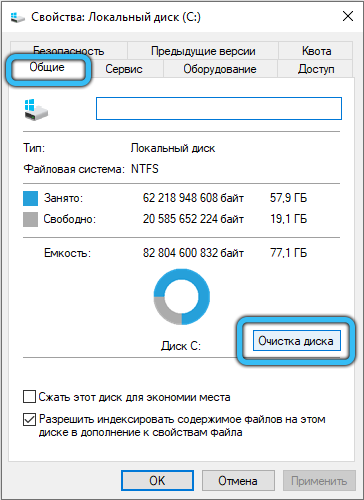
- дождаться завершения анализа процесса;
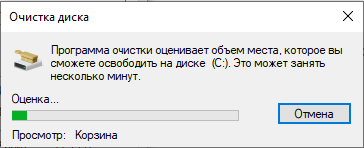
- подтвердить удаление лишних файлов.
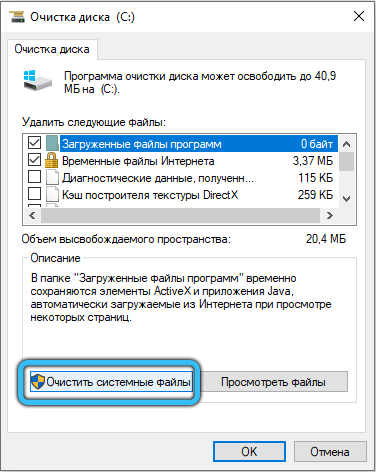
Когда удаление будет завершено, появится окно с данными о том, сколько места очистилось.
Теперь нужно перезагрузить систему и ещё раз попробовать открыть программу, из-за которой выбивалась ошибка.
Помимо стандартного инструмента очистки, также используйте сторонние, но эффективные программы. Такие как CCleaner. Причём их применение можно совместить. Сначала проверить встроенным средством, а затем другой программой.
Вирусный анализ
Наличие вредоносных файлов сильно влияет на состояние и работу операционной системы. Вирусы способны вызывать разнообразные сбои. И появление рассматриваемого кода — не исключение. В такой ситуации не сложно будет убрать появляющуюся ошибку с кодом 0xc000012f на ПК или ноутбуке с Windows 10 на борту.
Проблема вирусов в том, что порой они длительное время сидят в системе, но никак себя не проявляют. Столкнувшись с такой ошибкой, проведите комплексную проверку системы с помощью антивирусного программного обеспечения. Это могут быть полноценные антивирусы, либо лечащие утилиты.
Поскольку максимально эффективные версии программ платные, хорошим решением станет использование встроенной утилиты в лице Defender. Для этого нужно:
- на панели задач открыть трей;
- кликнуть по изображению в виде белого щита;
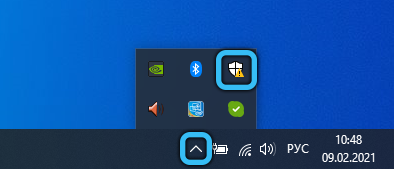
- открыть раздел с защитой от вирусов и угроз;
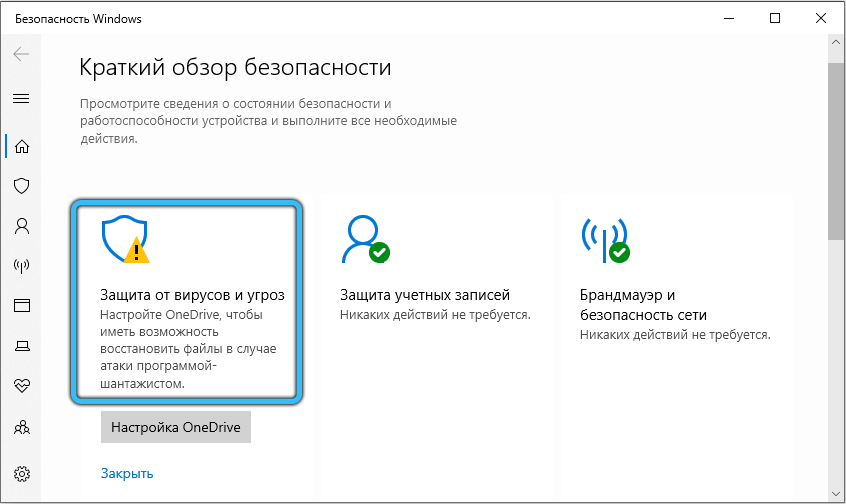
- запустить процесс проверки;
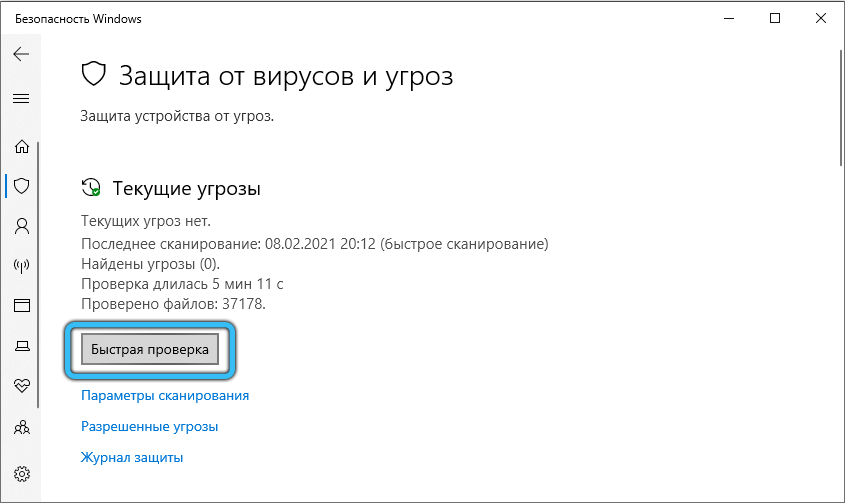
- дождаться завершения анализа.
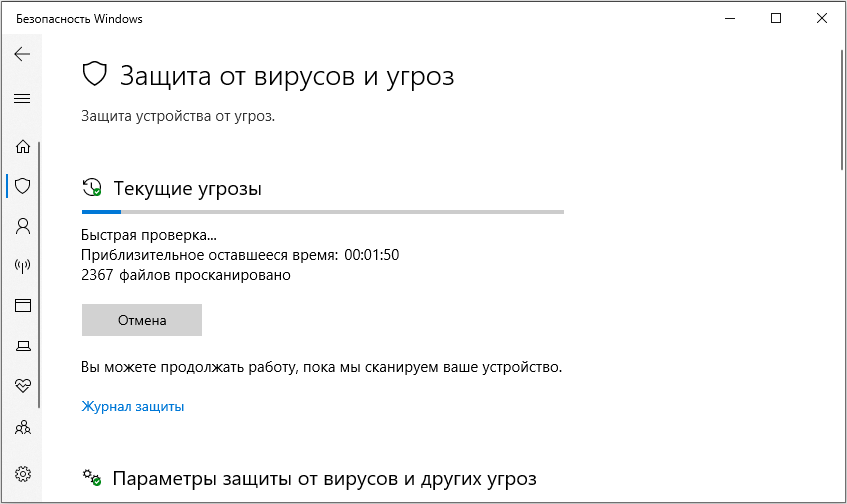
Приложение самостоятельно удалит файлы, которые являются подозрительными и потенциально опасными.
Также стоит выполнить полное сканирование этой же утилитой. Просто на него требуется обычно не один час.
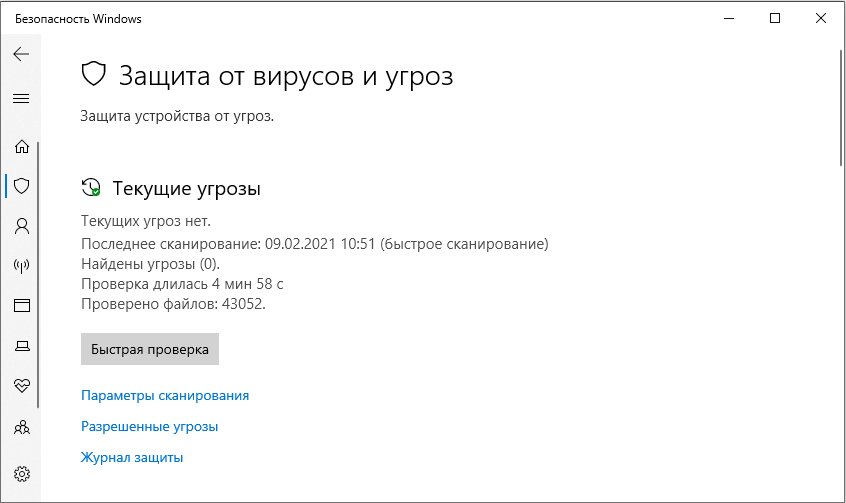
Восстановление файлов системы
Есть ещё одна потенциальная причина ошибки. Это повреждённые системные файлы. Опять же, причина может крыться в вирусах.
Если удалить вирус, восстановление файла всё равно не произойдёт. Это нужно делать самостоятельно.
На этот случай предлагается следующая инструкция:
- открыть командную стройку;

- прописать в ней команду sfc /scannow;

- дождаться завершения процесса;
- теперь вписать команду в виде DISM /Online /cleanup-image /RestoreHealth;

- подождать окончания проверки.
Когда тест будет выполнен и все повреждённые файлы системы восстановятся, нужно перезагрузить устройство и снова проверить, работает ли приложение теперь.
Если и сейчас ошибка вылезает, то придётся действовать дальше. Благо, решения ещё существуют.
Удаление и повторная установка
Если под влиянием тех или иных факторов, включая вирусы, программа выходит из строя. Обычно это происходит по причине того, что один или несколько файлов удаляются. Это происходит случайно, либо специально, поэтому винить во всём операционную систему тоже нельзя.
Когда появление ошибки наблюдается при запуске ПО, то стоит попробовать следующее:
- удалить установленное проблемное приложение;
- загрузить это же ПО с сайта разработчика;
- убедиться, что компьютер, ОС и ПО совместимы;
- установить софт.
Порой такая мера приводит к положительному результату.
Но если попытка оказалась безуспешной, не отчаивайтесь. Двигайтесь дальше.
Удаление кумулятивного апдейта
Есть ещё одно решение, которое потенциально может помочь в решении проблемы с кодом ошибки 0xc000012f. Это удаление кумулятивного апдейта на Windows 10. Он имеет свой код, а именно КВ2879017.
Пугаться не стоит. Ничего запредельно сложного.
От пользователя требуется следующее:
- открыть «Пуск»;
- выбрать раздел «Параметры»;

- перейти в категорию «Безопасность и обновления»;
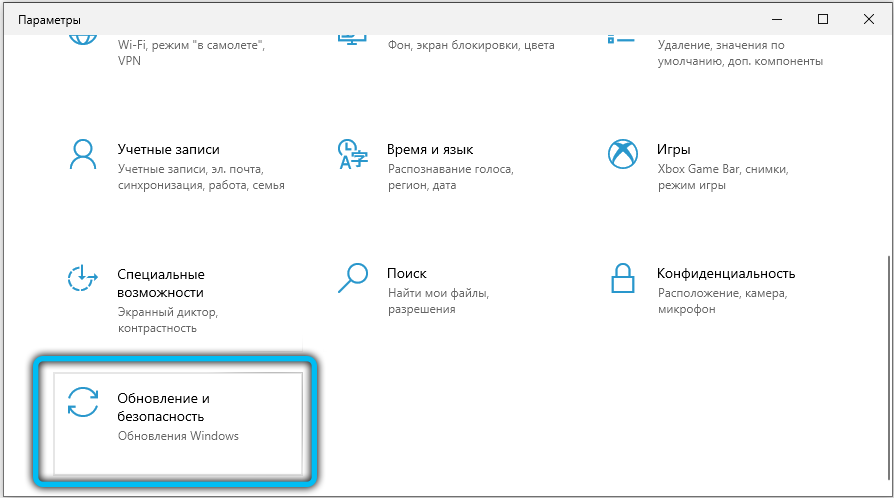
- далее нажать по строке с просмотром журнала обновлений;
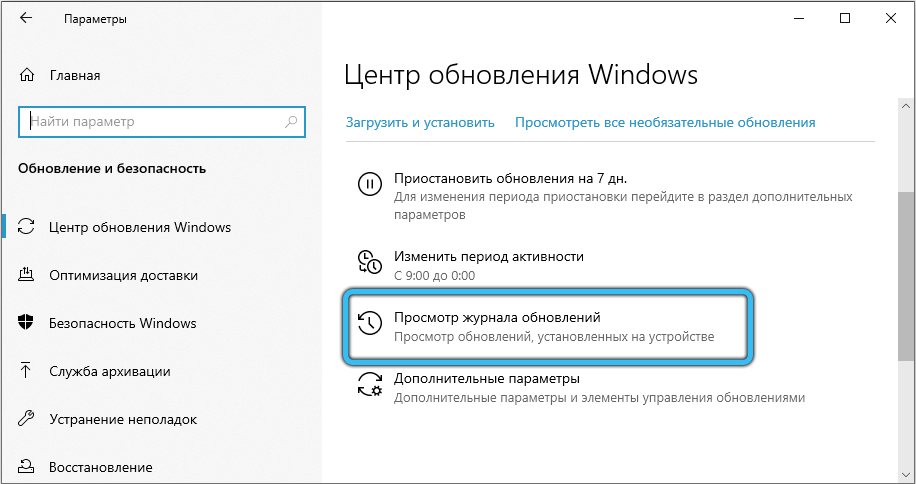
- теперь кликнуть по варианту «Удалить обновления»;
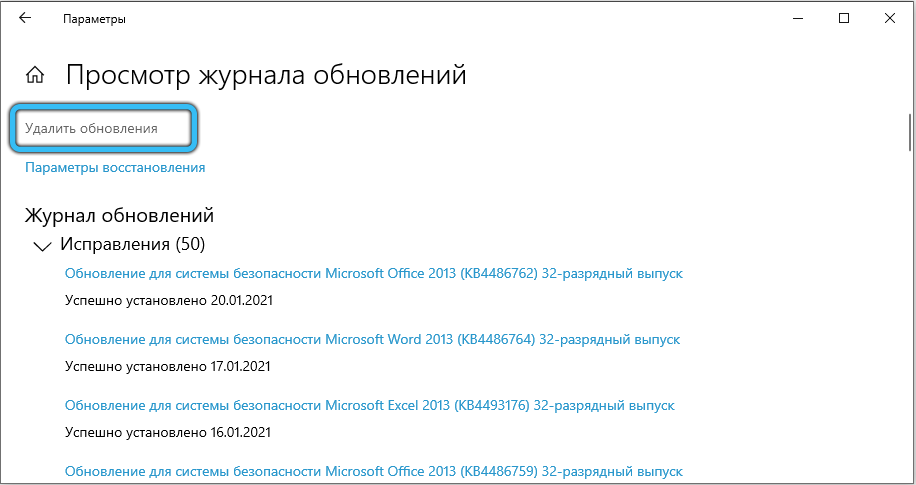
- нужно найти пакет с указанным ранее кодом и подвести к нему курсор мыши;
- с помощью правой кнопкой мышки, открыв контекстное меню, удалить пакет.
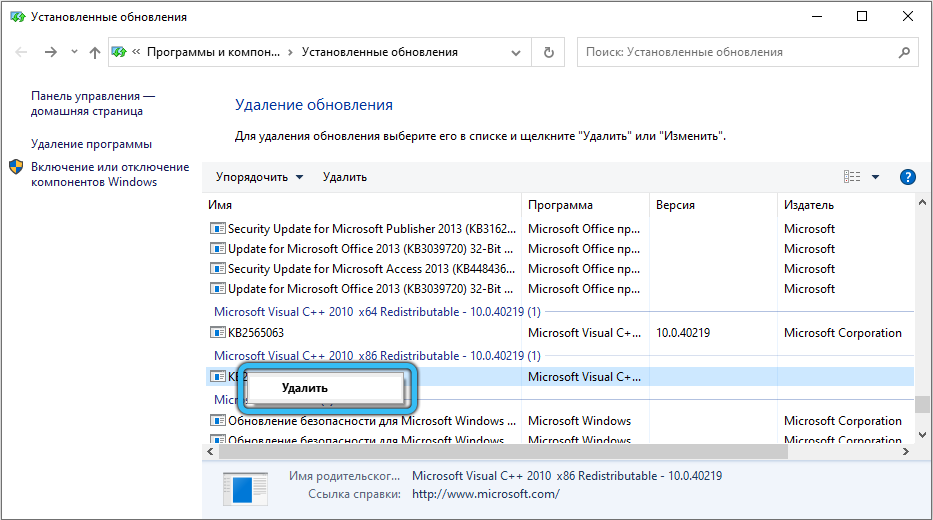
Только учтите, что для вступления изменений в силу после завершения деинсталляции нужно обязательно перезагрузить ПК. Снова проверьте, запускается ли приложение. Если нет, то переходите к следующему способу.
Перерегистрация библиотек
Ещё одна потенциальная причина ошибки 0xc000012f — это проблемы со стороны системной библиотеке на Windows 10. Здесь придётся перерегистрировать параметры.
Сделать это можно по такой инструкции:
- любым удобным способом запустить командную строку;
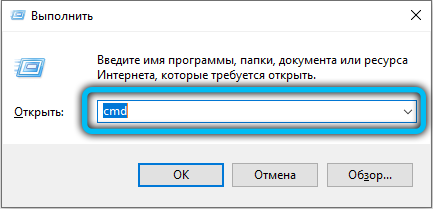
- прописать команду regsvr32.exe;
- далее указать запрос C:Windowssystem32MSVCP140.dll;
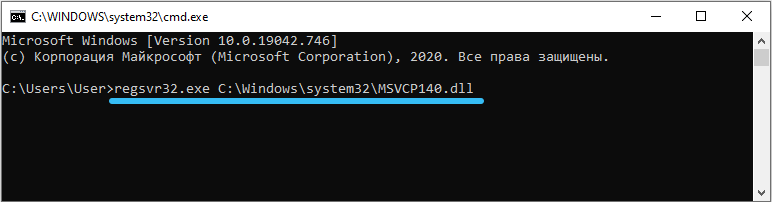
- дать подтверждение на выполнение указанной операции.
Пройдёт буквально несколько секунд, и новая библиотека будет зарегистрирована.
Нельзя исключать, что после проведённых манипуляций проблемная игра или приложение начнёт работать стабильно, и ошибка исчезнет.
Переустановка или обновление Framework
В некоторых случаях рассматриваемая ошибка становится результатом несовместимости.
Стандартно на компьютерах с Windows 10 используется NET Framework версии 4.6. Но некоторые приложения для своей работы могут использовать 3.5 версию. В этом случае потребуется загрузить на ПК альтернативный пакет с обновлениями.
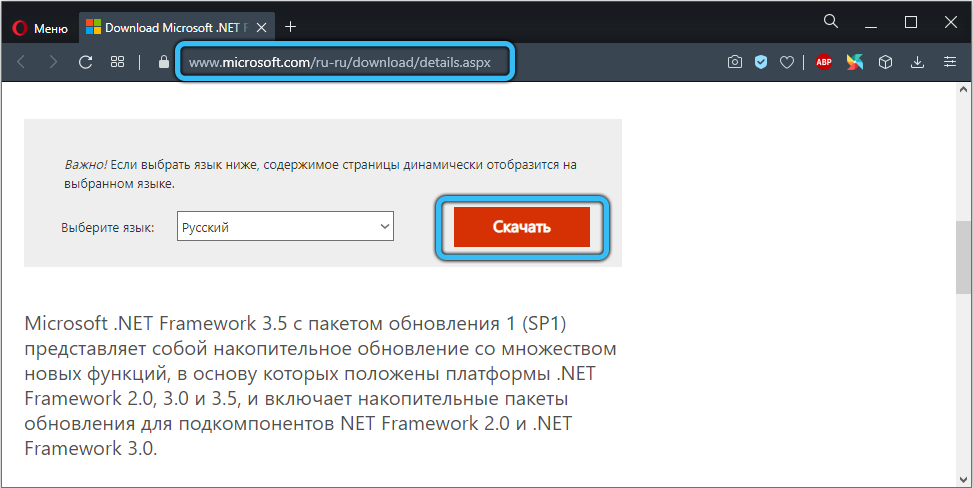
Используйте только официальный сайт разработчика Windows, то есть Microsoft. Затем остаётся установить пакет, перезагрузить ПК и выполнить очередную попытку запуска программы.
Обновление для Visual C++
Дополнительно не лишним будет загрузить компоненты Visual Studio.
Для этого нужно открыть официальный сайт Microsoft и скачать текущую актуальную версию Visual C++. Затем её нужно установить на ПК.
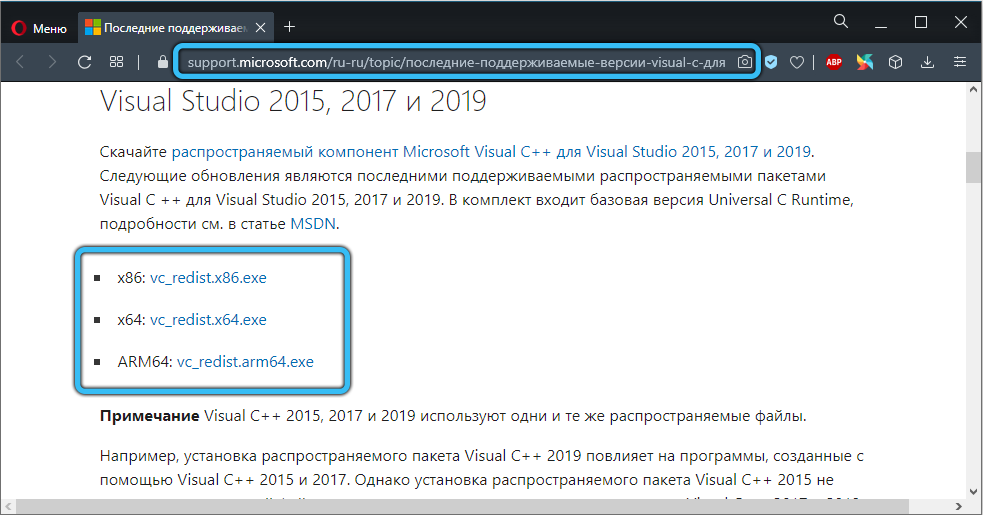
И уже по традиции проверьте, будет ли работать проблемная программа.
Точка восстановления
Крайняя мера в сложившейся ситуации — это использование точек восстановления.

Если пользователь заметил, что раньше программа запускалась нормально, без проблем и ошибка не вылезала, то есть смысл попробовать откатить операционную систему до состояния на тот период.

Разумеется, для отката требуется предварительно создать соответствующие точки восстановления.

Приходилось ли сталкиваться с ошибкой 0xc000012f? Какие программы или приложения она блокировала? Чем была вызвана такая неисправность? Какой метод в итоге помог решить проблему?
Делитесь личным опытом и наблюдениями.
Подписывайтесь, оставляйте комментарии и задавайте актуальные вопросы!
Источник: nastroyvse.ru
Как удалить Error Code

Что такое Error Code (также известный как ErrorCode): неопределенный?
Error Code (также известный как ErrorCode): неопределенный это уведомление, которое могут быть введены для вас при различных обстоятельствах. Например всплывающее окно может показать, если вы нажмете на поврежденные ссылку найти в Интернете. Если это так, можно легко закрыть окно и забыть, что что-нибудь случилось.
К сожалению это также возможно, что вам будет направлен на страницу, представляющий это всплывающее окно инфекция, которая активна на вашем компьютере. Очевидно если это так, вы, вероятно держать видя раздражающих всплывающих окон, независимо от того, какие сайты вы посещаете. В целом, ли вы столкнулись это фиктивные уведомления один раз или много раз, это разумно выполнить полную проверку системы для изучения вашей операционной системы. Если вы найдете что вам нужно удалить Error Code: вредоносные программы, связанные с неопределенным, не тратьте время.
Как делает «Error Code: неопределенный» работа?
Страница показаны Error Code: undefined является «http://25jan.oss-cn-hangzhou.aliyuncs.com/isp-msg.html». Страница под названием «Важное предупреждение», но вы должны платить никакого внимания к информации, которую она отображает. Согласно этого сообщения произошла ошибка, и ваша личная и финансовая информация подвергается риску.
Цель этого сообщения заключается в том, чтобы заставить вас думать, что вам нужно позвонить якобы «Бесплатный» телефон доверия. Хотя утверждается, что сертифицированные специалисты Microsoft готовы помочь вам, на самом деле, виртуальные интриганы ждем вашего звонка на другом конце линии. «0-800-098-8052» является одним из номеров, которые интриганы можно использовать, но они могут создать любой другой номер. Всякий раз, когда вы ознакомитесь незнакомый номер, вы должны исследовать онлайн. Например если вы исследуете «0-800-098-8052», вы сразу же узнаете, что это число является поддельным и ненадежным.
Что может произойти, если вы вызываете число, представленное Error Code: неопределенным? Многое может произойти, и все зависит от интриганы, которые ответят на ваш звонок. Например вы могли бы обманом обмена информацию о кредитной карте для оплаты за бесполезные услуги, которые могут быть предложены для вас.
Другой сценарий является, что интриганы будет просить вас, чтобы загрузить программное обеспечение, которое позволяет дистанционное управление. Хотя, на первый взгляд, можно подумать, что «специалисты» необходим доступ к компьютеру для решения проблем, это не так на всех.
Вместо этого интриганы мог бы использовать эту возможность для вредоносных программ или захватить всю операционную систему. Излишне говорить это может привести к всякого рода проблем, связанных с безопасностью. Если вы выполнили требования, представленные через Error Code: undefined, проследить ваши шаги, чтобы убедиться, что вы не раскрывать личную информацию или позволяет ненадежным сторонам получить доступ. Если у вас есть, убедитесь, защитить данные и удалить потенциально вредоносные и интрузивными.
Как удалить Error Code: неопределенный
Информация, представленная через Error Code: undefined является фальшивкой, и вы должны не обращайте внимания его. Вместо этого следует закрыть браузер (Проверьте инструкции ниже) и сбросить его на всякий случай.
Кроме того не забывайте сканировать операционную систему, чтобы проверить, если возможно вредоносных программ скользил в. Если это так, убедитесь, что вы чистите операционной системы от вредоносных программ, опасных как можно скорее. Если вы не можете обнаружить и устранить вредоносные инфекции себя, не забывайте, что законные anti-malware инструмент может позаботиться о том, что для вас. Защита, что этот инструмент может предоставить вам также является чрезвычайно ценным. Если вы хотите, чтобы обсудить удаление Error Code: не определено далее, вы можете начать обсуждение в комментариях вниз ниже. Наша исследовательская группа fixyourbrowsers.com всегда готовы помочь вам.
Инструкции по удалению
Освободите ваш браузер:
Internet Explorer:
Google Chrome:
Mozilla Firefox:
Шаг 1: Удаление Error Code соответствующих программ с вашего компьютера
- Для завершения Error Code приложения из системы, используйте инструкции, которые подходят вам:

- Windows XP/Vista/7:Выберите кнопку Пуск , а затем перейдите на Панель управления.

- Windows 8: Переехали курсор мыши с правой стороны, край. Выберите Поиск и начать поиск «Панель управления». Другой способ добраться туда — чтобы сделать правый клик на горячий угол слева (просто, кнопку Пуск) и идти на Панель управления выбора.

Как вы попадете в Панель управления, затем найдите раздел программы и выберите Удаление программы. В случае, если панель управления имеет Классическийвид, вам нужно нажать два раза на программы и компоненты.

- Error Code; HD-всего плюс; RemoveThaeAdAopp; UTUobEAdaBlock; SafeSaver; SupTab;
- ValueApps; Леденец; Обновление версии программного обеспечения; DP1815; Видео проигрыватель; Конвертировать файлы бесплатно;
- Плюс HD 1.3; BetterSurf; Доверенные веб; PassShow; LyricsBuddy-1; Yupdate4.flashplayes.info 1.2;
- Media Player 1.1; Экономия быка; Feven Pro 1.1;Websteroids; Экономия быка; 3.5 HD-Plus;Re-markit.
Кроме того вам следует удалить любое приложение, которая была установлена короткое время назад. Чтобы найти эти недавно установленного applcations, нажмите на Установлена на раздел и здесь расследование программы, основанные на датах, были установлены. Лучше посмотрите на этот список еще раз и удалить любые незнакомые программы.
Это может также случиться, что вы не можете найти какой-либо из выше перечисленных программ, которые вы посоветовали удалить. Если вы понимаете, что вы не признают любые ненадежные и невидимый программы, выполните следующие шаги в данном руководстве деинсталляции.
Шаг 2: Удалите Error Code всплывающие окна от браузеров: Internet Explorer, Firefox и Google Chrome
Удалить всплывающие окна Error Code от Internet Explorer
Опираясь на предоставленную советы вы можете иметь ваши browsres, вернуть в нормальное состояние. Вот советы для Internet Explorer:
- Internet Explorer, нажмите на значок шестеренки (правая сторона). Найти себя на Свойства обозревателя.

- В этом разделе нажмите на вкладку Дополнительно и продолжить Сброс.

- Как вы находитесь в разделе Сброс параметров Internet Explorer , пойти на галочку Удалить личные настройки и двигаться вперед, чтобы сбросить.

- Как вы видите, что задача завершена, выберите ЗакрытьВыбор, для действий будет подтверждено. «До конца, закрыть и снова открыть браузер.
Ликвидации Error Code всплывающие объявления от Mozilla Firefox
Если браузер Mozilla Furefox на вашей системе-то нарушается из-за входа вирусов, вы должны restrore его. Восстановление другими словами означает сброс браузера для его начального состояния. Не быть беспокоиться, как ваш личный выбор на браузере будет безопасным, например история, закладки, пароли и т.д.
- В то время как вы находитесь на Firefox, нажмите на кнопку Firefox, перемещаться по меню Справка и выберите Информация для решения проблем.

- На этой странице, выберите Сброс Firefox (справа).

- Вести с Сброс Firefox в окне apperaing.

- Теперь браузер будут восстановлены настройки по умолчанию. Когда процесс завершен, вы увидите список импортированных данных. Утвердить, выбрав Готово.
Важно: как восстановить браузер был проведен, быть информирован о том, что старый профиль Firefox будут сохранены в папке старых Firefox данных расположенной на рабочем столе вашей системы. Вам может понадобиться в этой папке, или вы можете просто удалить его, как он владеет ваши личные данные. В случае, если сброс не был успешным, иметь ваши важные файлы, скопированные из указанной папки обратно.
Скачать утилиту чтобы удалить Error Code
Удалить всплывающие окна Error Code от Google Chrome
- Найти и нажмите на кнопку меню Chrome (панели инструментов браузера) и затем выберите инструменты. Продолжите с расширениями.

- В этой вкладке можно delele Ане незнакомых плагины, нажав на значок корзины. Главное, иметь все или один из этих программ, удалены: Error Code, HD-всего-плюс, SafeSaver, DP1815, видео плеер, конвертировать файлы бесплатно, плюс-HD 1.3, BetterSurf, Media Player 1.1, PassShow, LyricsBuddy-1, Yupdate4.flashplayes.info 1.2, Media Player 1.1, Сбережения быка, Feven Pro 1.1, Websteroids, сбережения бык, HD-Plus 3.5.

* WiperSoft scanner, published on this site, is intended to be used only as a detection tool. More info on WiperSoft. To use the removal functionality, you will need to purchase the full version of WiperSoft. If you wish to uninstall WiperSoft, click here.
Источник: www.fixyourbrowsers.com